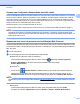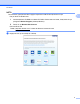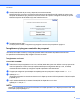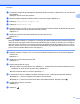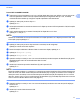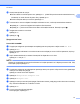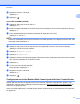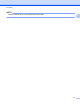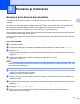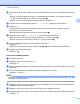Web Connect Guide
Table Of Contents
- Ghid Web connect
- Modelele aplicabile
- Definiţia notelor
- Mărci comerciale
- NOTĂ IMPORTANTĂ
- Cuprins
- 1 Introducere
- Brother Web Connect
- Serviciile la care aveţi acces
- Condiţii de utilizare a serviciului Brother Web Connect
- Configurarea serviciului Brother Web Connect
- 2 Scanarea şi încărcarea
- 3 Descărcarea, imprimarea şi salvarea
- 4 Încadrarea, scanarea şi copierea sau decuparea
- 5 Utilizarea funcţiilor NotePrint şi NoteScan
- 6 Definirea setărilor pentru comenzile rapide
- A Depanarea
- brother ROM
Scanarea şi încărcarea
16
2
j Când ecranul de definire a setărilor de scanare este afişat pe ecranul LCD, urmaţi instrucţiunile de mai
jos:
Pentru a modifica setările de scanare, consultaţi Modificarea setărilor de scanare uu pagina 17.
După modificarea setărilor de scanare, treceţi la pasul k.
Pentru a continua fără a modifica setările de scanare, apăsaţi pe OK.
k Dacă pe ecranul LCD este afişat mesajul Sel. o etichetă, apăsaţi pe eticheta dorită.
l Apăsaţi pe OK.
Dacă aţi aşezat documentul în alimentatorul automat de documente (ADF), aparatul va scana
documentul şi va începe încărcarea.
Dacă utilizaţi fereastra de sticlă a scanerului, treceţi la pasul m.
m Dacă este afişat mesajul Pag. Urmatoare?, urmaţi instrucţiunile de mai jos:
Dacă nu mai sunt alte pagini de scanat, apăsaţi pe Nu. Treceţi la pasul o.
Pentru a scana mai multe pagini, apăsaţi pe Da şi treceţi la pasul n.
n Aşezaţi următoarea pagină pe fereastra de sticlă a scanerului.
Apăsaţi pe OK.
Aparatul va începe scanarea paginii. Repetaţi paşii m şi n pentru fiecare pagină suplimentară.
o Aparatul va încărca documentele.
Apăsaţi pe
.
Pentru MFC-J6520DW/J6720DW
a Încărcaţi documentul.
b Apăsaţi pe d sau pe c pentru a afişa Web.
Apăsaţi pe Web.
c Dacă informaţiile referitoare la conexiunea internet sunt afişate pe ecranul LCD al aparatului, citiţi-le şi
apăsaţi pe OK.
d Veţi fi întrebat dacă doriţi ca aceste informaţii să fie afişate din nou în viitor.
Apăsaţi pe Da sau pe Nu.
NOTĂ
Ocazional, actualizările sau anunţurile referitoare la funcţiile aparatului vor fi afişate pe ecranul LCD. Citiţi
informaţiile şi apoi apăsaţi pe OK.
e Apăsaţi pe a sau pe b pentru a afişa serviciul care găzduieşte contul în care doriţi să faceţi încărcarea.
Apăsaţi pe numele serviciului respectiv.
f Apăsaţi pe a sau pe b pentru a afişa numele contului şi apoi apăsaţi pe acesta.
g
Dacă este afişat ecranul pentru introducerea codului PIN, introduceţi codul PIN format din patru cifre şi
apăsaţi pe OK.